사전 요구 사항
설치
첫 걸음은 Rust와 시스템 의존성을 설치하는 것으로부터 시작됩니다. 이 설정은 Tauri 앱을 개발할 때만 필요하다는 것을 명심하세요. 최종 사용자는 이 중 그 무엇도 필요로 하지 않습니다.
Windows에서 설정하기
1. Microsoft Visual Studio C++ Build Tools
Microsoft Visual Studio C++ Build Tools를 설치해야 합니다. Build Tools for Visual Studio 2022를 설치하는 것이 가장 쉽습니다. 어떤 워크로드를 설치할 지 물어볼 때, "C++ 빌드 도구"와 Windows 10 SDK가 선택되어 있게 하세요.
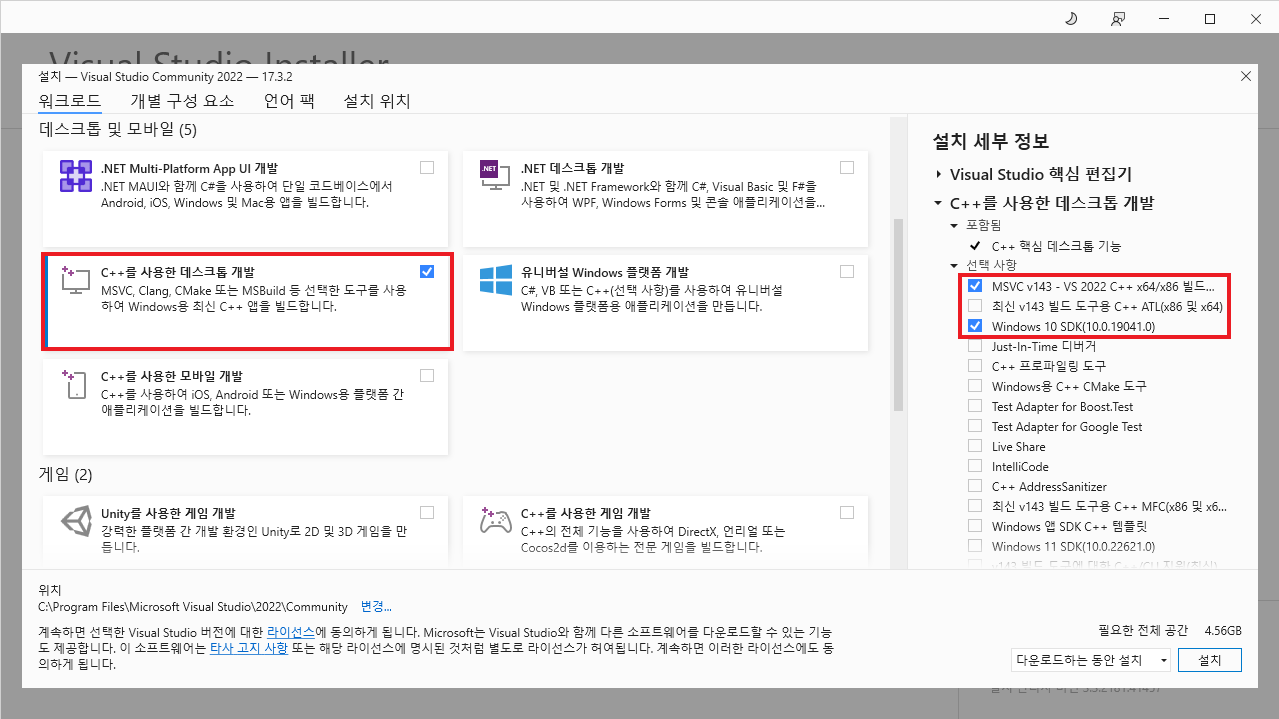

2. WebView2
On Windows 10 (Version 1803 and later with all updates applied) and Windows 11, the WebView2 runtime is distributed as part of the operating system.
Tauri는 Windows에서 웹 콘텐츠를 그리기 위해 WebView2에 강하게 의존합니다. 따라서, WebView2를 설치되어 있어야만 합니다. Microsoft 웹사이트에서 에버그린 부트스트래퍼를 내려받아 실행하는 것이 가장 쉽습니다.
부트스트래퍼 스크립트가 시스템에 알맞은 아키텍처와 버전을 결정해주려 할 것입니다. 그럼에도 여전히 (특히 Windows on ARM에서) 문제를 겪고 계시다면 알맞은 독립 실행형 설치 관리자를 선택해볼 수도 있습니다.
3. Rust
마지막으로, rustup (Rust 설치기)을 설치하기 위해 https://www.rust-lang.org/tools/install을 방문하세요. 변경 사항을 적용하려면 터미널이나 경우에 따라선 Windows 자체를 재시작해야 할 수 있습니다.
대안으로 PowerShell의 winget 명령어를 사용해 rustup을 설치할 수도 있습니다.
winget install --id Rustlang.Rustup
For full support for Tauri and tools like trunk make sure the MSVC Rust toolchain is the selected default host triple in the installer dialog. Depending on your system it should be either x86_64-pc-windows-msvc, i686-pc-windows-msvc, or aarch64-pc-windows-msvc.
If you already have Rust installed, you can make sure the correct toolchain is installed by running this command:
rustup default stable-msvc
macOS에서 설정하기
1. CLang과 macOS 개발 의존성
CLang과 macOS 개발 의존성을 설치해야 합니다. 이를 위해, 터미널에 다음 명령어를 실행하세요:
xcode-select --install
2. Rust
macOS에서 Rust를 설치하기 위해, 터미널을 열어 다음 명령어를 입력하세요:
curl --proto '=https' --tlsv1.2 https://sh.rustup.rs -sSf | sh
저희는 bash 스크립트를 검사하였고, 스크립트는 해야할 일만 합니다. 그럼에도, 덮어넣고 curl 결과물을 bash로 실행하기 전에 먼저 어떤 스크립트인지 확인하는 것이 현명합니다. 여기 숨김 없는 스크립트 파일이 있습니다: rustup.sh
이 명령어는 스크립트를 내려받고 Rust의 마지막 안정 버전을 내려받는 rustup 도구 설치를 시작합니다. 암호를 입력해야 할 수도 있습니다. 만약 설치에 성공했다면, 다음 문장이 나타날 것입니다.
Rust is installed now. Great!
터미널을 재시작해 변경 사항을 적용하세요.
Linux에서 설정하기
1. 시스템 의존성
C 컴파일러와 webkit2gtk 같은 몇몇 시스템 의존성을 설치해야 합니다. 아래는 몇 유명한 배포판을 위한 명령어입니다:
- Debian
- Arch
- Fedora
- Gentoo
- openSUSE
- NixOS
- GNU Guix
- Void
sudo apt update
sudo apt install libwebkit2gtk-4.0-dev \
build-essential \
curl \
wget \
libssl-dev \
libgtk-3-dev \
libayatana-appindicator3-dev \
librsvg2-dev
sudo pacman -Syu
sudo pacman -S --needed \
webkit2gtk \
base-devel \
curl \
wget \
openssl \
appmenu-gtk-module \
gtk3 \
libappindicator-gtk3 \
librsvg \
libvips
sudo dnf check-update
sudo dnf install webkit2gtk4.0-devel \
openssl-devel \
curl \
wget \
libappindicator-gtk3 \
librsvg2-devel
sudo dnf group install "C Development Tools and Libraries"
Note that on Fedora 36 and below the webkit2gtk4.0-devel package was called webkit2gtk3-devel.
sudo emerge --ask \
net-libs/webkit-gtk:4 \
dev-libs/libappindicator \
net-misc/curl \
net-misc/wget
Note: A desktop profile is recommended to set the appropriate USE flags for webkit-gtk
sudo zypper up
sudo zypper in webkit2gtk3-soup2-devel \
libopenssl-devel \
curl \
wget \
libappindicator3-1 \
librsvg-devel
sudo zypper in -t pattern devel_basis
Tauri가 런타임, 컴파일 타임에 필요한 시스템 바이너리를 찾는 것처럼 NixOS에서 작업할 때는 약간 다른 설치방법이 필요합니다. Tauri에서 이 라이브러리들을 사용할 수 있도록 하려면 'LD_LIBRARY_PATH' 환경 변수를 올바른 경로로 설정해줘야 합니다.
[Nix Flakes]를 사용할 때, 저장소의 flake.nix에 복사한 다음 nix dev를 실행하여 개발 환경을 활성화합니다. 그리고, [direnv's Flakes integration] 을 사용하여 프로젝트 폴더에 들어갈 때 자동으로 dev shell을 시작할 수 있습니다.
{
inputs = {
nixpkgs.url = "nixpkgs";
flake-utils.url = "github:numtide/flake-utils";
};
outputs = { self, nixpkgs, flake-utils }:
flake-utils.lib.eachDefaultSystem (system:
let
pkgs = nixpkgs.legacyPackages.${system};
libraries = with pkgs;[
webkitgtk
gtk3
cairo
gdk-pixbuf
glib
dbus
openssl_3
librsvg
];
packages = with pkgs; [
curl
wget
pkg-config
dbus
openssl_3
glib
gtk3
libsoup
webkitgtk
librsvg
];
in
{
devShell = pkgs.mkShell {
buildInputs = packages;
shellHook =
''
export LD_LIBRARY_PATH=${pkgs.lib.makeLibraryPath libraries}:$LD_LIBRARY_PATH
'';
};
});
}
If you don't use Nix Flakes, the [Nix Shell] can be configured using the following shell.nix script. nix-shell을 실행하여 개발 환경을 활성화하거나 [direnv's Shell integration] 을 사용하여 프로젝트 폴더에 들어갈 때 dev shell을 자동으로 시작합니다.
let
pkgs = import <nixpkgs> { };
libraries = with pkgs;[
webkitgtk
gtk3
cairo
gdk-pixbuf
glib
dbus
openssl_3
];
packages = with pkgs; [
pkg-config
dbus
openssl_3
glib
gtk3
libsoup
webkitgtk
appimagekit
];
in
pkgs.mkShell {
buildInputs = packages;
shellHook =
''
export LD_LIBRARY_PATH=${pkgs.lib.makeLibraryPath libraries}:$LD_LIBRARY_PATH
'';
}
To create Tauri development environments using [Guix shell], copy the following code into manifest.scm on your repository, then run guix shell to activate. You can also use [direnv's Guix shell support] to automatically start the Guix shell when entering the project folder.
(specifications->manifest
(list "gtk+@3"
"webkitgtk-with-libsoup2"
"libsoup-minimal@2"
"cairo"
"gdk-pixbuf"
"glib"
"dbus"
"openssl@3"
"gcc:lib"
"curl"
"wget"
"pkg-config"
"gsettings-desktop-schemas"))
sudo xbps-install -Syu
sudo xbps-install -S \
webkit2gtk-devel \
curl \
wget \
openssl \
gtk+3-devel \
libappindicator \
librsvg-devel \
gcc \
pkg-config
2. Rust
Linux에서 Rust를 설치하기 위해, 터미널을 열어 다음 명령어를 입력하세요:
curl --proto '=https' --tlsv1.2 https://sh.rustup.rs -sSf | sh
저희는 bash 스크립트를 검사하였고, 스크립트는 해야할 일만 합니다. 그럼에도, 덮어넣고 curl 결과물을 bash로 실행하기 전에 먼저 어떤 스크립트인지 확인하는 것이 현명합니다. 여기 숨김 없는 스크립트 파일이 있습니다: rustup.sh
이 명령어는 스크립트를 내려받고 Rust의 마지막 안정 버전을 내려받는 rustup 도구 설치를 시작합니다. 암호를 입력해야 할 수도 있습니다. 만약 설치에 성공했다면, 다음 문장이 나타날 것입니다.
Rust is installed now. Great!
터미널을 재시작해 변경 사항을 적용하세요.
Rust 설치본 관리
최신 개선 사항의 이점을 누리려면 Rust 버전을 가능한 한 최신 버전으로 유지해야 합니다. Rust를 판올림하기 위해, 터미널을 열어 다음 명령어를 실행하세요:
rustup update
또한, rustup은 기기에서 Rust를 완전히 제거하는 데에도 사용될 수 있습니다.
rustup self uninstall
문제 해결
Rust가 올바르게 설치되었는지 확인하려면 셸을 열어 다음 명령어를 입력하세요:
rustc --version
다음 형식에 맞게 버전 넘버, 커밋 해시, 그리고 마지막 안정 버전의 커밋 날짜를 보여줄 것입니다:
rustc x.y.z (abcabcabc yyyy-mm-dd)
만약 그런 정보가 보이지 않는다면, Rust 설치본이 고장난 것일 수 있습니다. Rust의 문제 해결 섹션을 참고해 해결 방안을 찾아보세요. 만약 문제가 계속 지속된다면, 공식 Tauri Discord와 GitHub Discussions에서 도움을 구할 수 있습니다.